Vous voulez transformer des photos en diaporama sur iPhone ? Cet article vous montrera comment créer un diaporama sur iPhone sans installer d'application tierce. (Si vous souhaitez créer un diaporama de photos sur l'ordinateur, vous pouvez utiliser MiniTool MovieMaker.)
Comment créer un diaporama sur iPhone avec l'application Photos
L'application Photos peut être utilisée comme créateur de diaporamas pour créer une vidéo de diaporama à partir de vos photos. De plus, cette application dispose d'une fonction Souvenirs. Il trie vos photos dans des albums par heure et lieu et génère automatiquement des diaporamas pour vous. Voici deux méthodes pour créer un diaporama sur iPhone à l'aide de l'application Photos.
Méthode 1. Créer un diaporama sur iPhone
Suivez les étapes suivantes pour créer un diaporama sur iPhone.
Étape 1. Ouvrez l'application Photos.
Étape 2. Cliquez sur Sélectionner dans le coin supérieur droit de l'écran et sélectionnez les photos que vous souhaitez utiliser.
Étape 3. Cliquez ensuite sur Partager dans le coin inférieur gauche et appuyez sur Diaporama .
Étape 4. Cliquez sur Option s et vous pouvez changer le thème, la musique et la vitesse de lecture.
Étape 5. Après avoir personnalisé le diaporama sur votre iPhone, appuyez sur Terminé et enregistrez les modifications.
Étape 6. Vous pourrez ensuite profiter du diaporama de photos sur votre iPhone.
Méthode 2. Créer un diaporama de souvenirs sur iPhone
Voici comment créer un diaporama Memories sur iPhone.
Étape 1. Ouvrez l'application Photos.
Étape 2. Accédez aux Albums onglet.
Étape 3. Appuyez sur le + et choisissez Nouvel album pour créer un nouvel album.
Étape 4. Nommez l'album et cliquez sur Enregistrer bouton.
Étape 5. Sélectionnez les photos souhaitées à partir desquelles vous souhaitez créer un diaporama et appuyez sur Terminé dans le coin supérieur droit.
Étape 6. Ouvrez l'album nouvellement créé, lisez le diaporama et cliquez sur Modifier pour modifier le diaporama.
Étape 7. Appuyez sur Terminé après avoir modifié le diaporama.
Étape 8. Cliquez sur Partager icône et choisissez Enregistrer la vidéo option pour exporter le diaporama.
Article connexe :5 meilleures applications de diaporama gratuites que vous devriez connaître
Comment faire un diaporama sur iPhone en ligne avec Clideo
Pour créer un diaporama sur iPhone, vous pouvez également utiliser un créateur de diaporamas en ligne comme Clideo. C'est gratuit et facile à utiliser.
Voici comment faire un diaporama avec de la musique sur iPhone en ligne avec Clideo.
Étape 1. Accédez au site Web de Clideo et accédez à Tous les outils> Créateur de diaporamas .
Étape 2. Téléchargez vos photos depuis l'iPhone, Google Drive ou Dropbox.
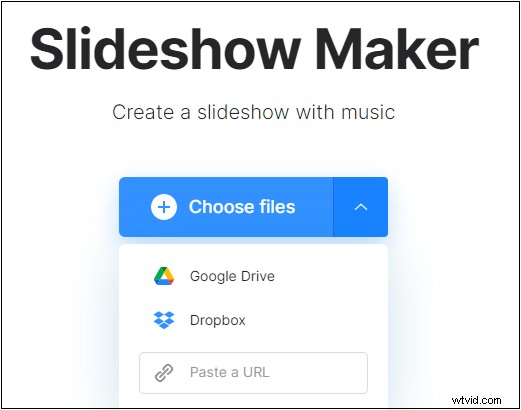
Étape 3. Réorganisez les photos, modifiez la durée d'une photo et le format de sortie.
Étape 4. Cliquez ensuite sur Ajouter de l'audio pour importer le fichier de musique de fond.
Étape 5. Appuyez sur Exporter pour exporter le diaporama.
Meilleur logiciel pour créer un diaporama photo sous Windows
Si vous recherchez une application de création de diaporamas pour Windows, vous devriez essayer MiniTool MovieMaker. Il vous permet de créer un diaporama à partir de photos, de vidéos et de GIF sans aucun filigrane. Lors de la création de diaporamas, vous pouvez ajouter des textes animés, l'effet Ken Burns, des filtres aux photos.
Conclusion
Après avoir lu ce post, vous devez savoir comment faire un diaporama sur iPhone sans logiciel tiers. Si vous avez d'autres moyens simples de créer des diaporamas sur iPhone, laissez un commentaire ci-dessous !
